

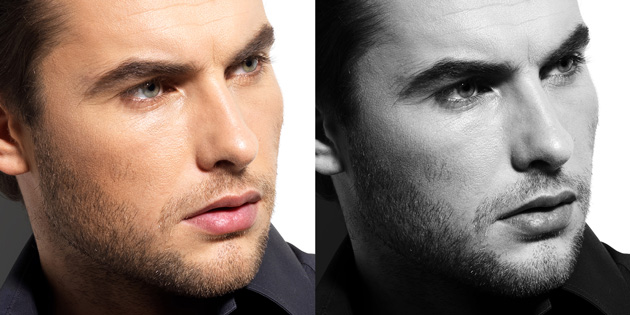
Soviel zur Theorie. Für die Praxis wird in vielen Tutorials dazu geraten, dies mit dem Kanalmixer umzusetzen. Das ist auch durchaus verlockend, denn damit lassen sich beide Korrekturen in einer Einstellungsebene vereinen: Mit dem Modus »Monochrom« erhält man die Graustufen-Umwandlung und mit der klassischen Korrektur »weniger Rot, mehr Blau« steigert man den Kontrast in den Hautpartien.
Das Problem ist aber, dass man mit dieser Variante die Wirklichkeit verzerrt, denn man verschiebt hiermit das Verhältnis zwischen den einzelnen Farben. Wer also auf Basis dieser Kanalmixer-Ebene eine Dodge-&-Burn-Korrektur durchführt, erhält bei ausgeblendeter Hilfsebene eventuell ein falsches Ergebnis. Man korrigiert quasi Probleme, die gar nicht existieren. (Zumindest nicht in der Intensität.)
Aus dem selben Grund fallen auch andere Varianten flach. Beispielsweise die Umwandlung per Schwarz-Weiß-Einstellungsebene. Denn so praktisch, dieser Dialog aus kreativer Sicht ist, auch damit kann man sehr einfach die ursprünglichen Farbverhältnisse verschieben.
Ebenso schlecht ist die Umwandlung mittels Farbton/Sättigung. Warum, wird klar, wenn man die Kanäle im folgenden Beispiel betrachtet:
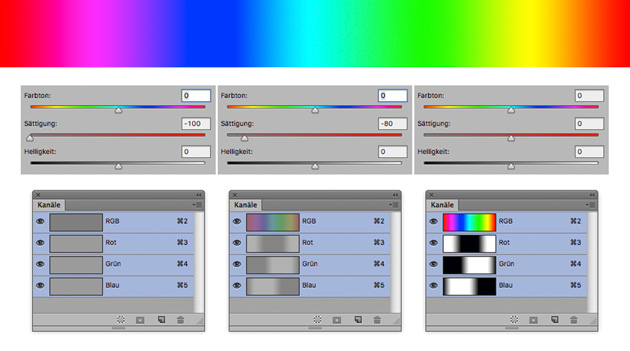
Innerhalb der einzelnen Kanäle wird beim Reduzieren der Sättigung lediglich der Durchschnitt gebildet, was bei durchgängig hochgesättigten Farben, wie hier, zu einem einheitlichen Grau führt. Und das ist natürlich nicht das Ziel, denn so nehmen wir die Welt in Graustufen nicht wahr. Beispielsweise erscheint uns ein Gelb natürlich heller als ein Blau und genau das muss bei der Umwandlung berücksichtigt werden. Mittels Farbton/Sättigung ist das leider nicht der Fall. Wir benötigen also eine Formel, die die Kanäle unterschiedlich gewichtet, sodass das Resultat dem menschlichen Sehverhalten so gut wie möglich entspricht.
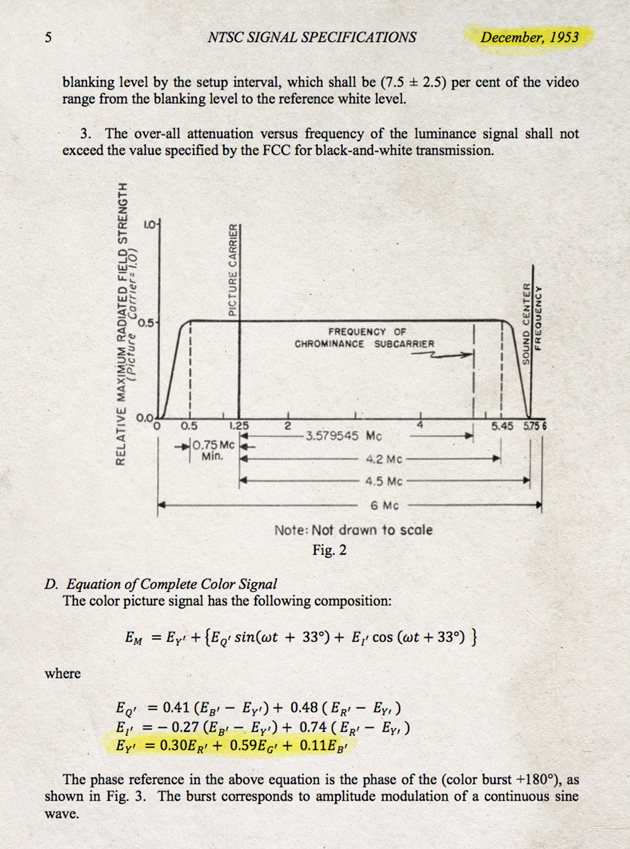
Konkret geht es um diese Zahlen: 30/59/11. So müssen die Kanäle für die Umwandlung in Graustufen gewichtet werden: 30 % Rot, 59 % Grün und 11 % Blau. Mithilfe dieser Verteilung entspricht das Graustufenbild am ehesten dem, wie wir die Welt in Graustufen wahrnehmen.
Kommen wir daher nochmal zum Kanalmixer zurück. Wenn wir ihn nämlich mit diesen Zahlen füttern, spuckt er sehr wohl ein brauchbares Ergebnis aus. Das Resultat entspricht auch ziemlich genau der Umwandlung in Graustufen über Bild > Modus > Graustufen. Photoshop nutzt diese Werte aber auch für die Füllmethode »Farbe«, was uns zur zweiten Möglichkeit bringt: Anstatt des Kanalmixers kann man ebenso eine neutralgrau gefüllte Ebene nutzen. Diese muss man, wie hier unten zu sehen, lediglich auf die Füllmethode »Farbe« setzen:
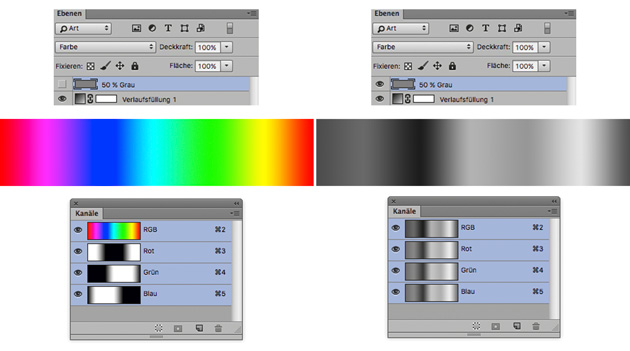
Das Ergebnis ist wie bei der Kanalmixer-Methode ein perfektes Graustufenbild.

Hautunreinheiten werden durch partielles Aufhellen und Abdunkeln ausgebügelt – ohne dass dabei die Struktur verändert wird.
Man unterscheidet zwei Varianten:
lokales (oder mikro) Dodge & Burn und
globales (oder makro) Dodge & Burn.
Mit dem lokalen Dodge & Burn werden vorwiegend kleine Fehler im Hautbild ausgebessert, so wie im Beispiel oben. Die globale Variante ist eher fürs Shaping/Contouring gedacht. Beispielsweise um bestimmte Merkmale, wie Wangenknochen oder Muskel zu betonen. Wie gut das funktioniert, verdeutlicht das folgende Beispiel. Durch simples Aufhellen und Abdunkeln kann ein einfacher Kreis in eine plastische Kugel verwandelt werden:

Der Vorteil gegenüber anderen Retuschetechniken (Reparaturpinsel, Frequenztrennung) ist, dass hiermit die Struktur nicht verändert wird. Und obwohl Dodge & Burn gerade deshalb vor allem in der Beauty- bzw. Haut-Retusche Verwendung findet, sollte man sich keinesfalls darauf beschränken. Hervorragend funktioniert die Technik beispielsweise auch für das Entfernen von Falten auf Kleidungsstücken.
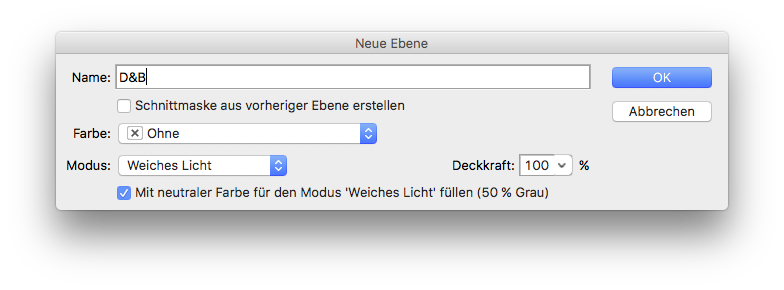
Auf diese Ebene kann man nun das Abwedler- bzw. Nachbelichten-Werkzeug anwenden, ohne dass die Pixelebene verändert wird. Die Methode hat also den großen Vorteil, dass sie non-destruktiv ist und die Tendenz zu Farbverschiebungen reduziert. Allerdings führt das nicht automatisch zu besseren Ergebnissen, denn vor allem die aufgehellten Bildstellen wirken damit meist etwas fahl.
Im Grunde macht diese Variante jedoch nichts anderes, als die neutralgraue Farbe aufzuhellen bzw. abzudunkeln, was soviel heißt wie, dass man auch einfach mit einem schwarzen bzw. weißen Pinsel arbeiten kann. Hiermit ist dann aber auch das Füllen mit Neutralgrau überflüssig, denn im Gegensatz zum Abwedeln- oder Nachbelichten-Werkzeug funktioniert der Pinsel natürlich auch auf einer leeren Ebene. Die Füllmethode bleibt weiterhin »Weiches Licht« oder »Ineinanderkopieren«.
Variante 2: Gradationskurven
Eine weitere Methode beruht auf der Verwendung von Gradationskurven für das Aufhellen und Abdunkeln. Der Vorteil an dieser Variante ist, dass man die Gradationskurven mit der Füllmethode »Luminanz« kombinieren kann. Somit sind Farbverschiebungen ausgeschlossen. Der Nachteil: Man benötigt zwei Ebenen und muss somit zwischen diesen beiden hin- und herschalten. Hierfür gibt es aber eine (kostenpflichtige) Lösung: Der »XX-Shortcut« des Dodge-&-Burn-Panels von photoshopchef.com
Ein weiterer Vorteil dieser Variante ist, dass die aufgehellten und abgedunkelten Bereiche getrennt voneinander farbkorrigiert werden können. Das ist deshalb wichtig, weil aufgehellte Stellen in der Regel eher zu wenig gesättigt wirken und abgedunkelte zu viel. Wer Kontrolle mag, ist mit dieser Methode am besten beraten.
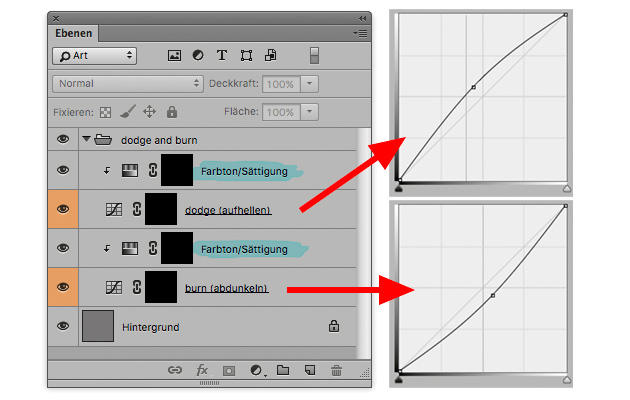
Ebenenaufbau: jeweils eine Kurve zum Aufhellen und Abdunkeln. Auf beiden ist per Schnittmaske eine Farbton/Sättigungs-Einstellungsebene angewandt, um etwaige Sättigungsprobleme in den Griff zu bekommen.
Variante 3: Raw
Liegt das zu bearbeitende Bild als Raw-File vor, besteht auch die Möglichkeit, eine über- und eine unterbelichtete Kopie für das Aufhellen und Abdunkeln zu verwenden. Diese Methode hat allerdings nur noch in ihrem Grundgedanken mit Dodge & Burn zu tun.
Zusammenfassung:
In der professionellen Retusche findet vor allem die Pinsel- und Gradationskurven-Variante Verwendung. Mit beiden kann man hervorragende Ergebnisse erzielen. Wichtig ist nur, dass man eventuelle Farb- und Sättigungverschiebungen im Anschluss korrigiert. Eine Möglichkeit dazu bieten nicht nur simple Einstellungsebenen sondern auch Gradient Maps. Wie das funktioniert, erfährst du in meinem Artikel Beauty-Retusche: Farbkorrekturen mit Gradient Maps
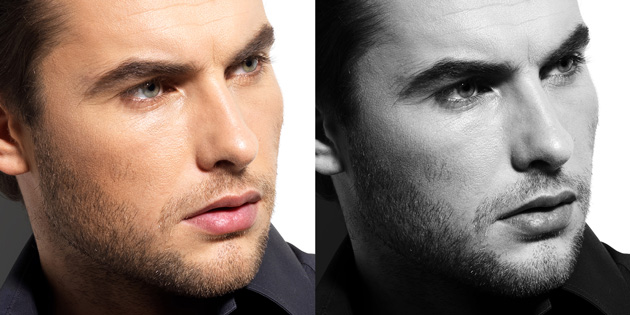
Vor allem Anfänger haben oft Schwierigkeiten, herauszufinden, wo den eigentlich aufgehellt bzw. abgedunkelt werden muss. Etwas einfacher wird diese Entscheidung, wenn man das Bild temporär in Graustufen betrachtet. Wie man das am besten macht, habe ich hier erklärt: 30/59/11: Die perfekte Graustufen-Umwandlung als visuelle Dodge-&-Burn-Hilfe